
欢迎回到开关芝士,我是豆爵!
上篇文章发布后:
盒粉给了咱一点点小小的震撼:

20W阅读啊!
一大波点赞充电鼓励,这里甚是感谢!

借此更新:一文解决99%的电脑黑屏问题2.0!
先前准备
请不要跳过新手教程!按照步骤排查,不会耽搁你的:
首先找个带大小写或数字键信号灯的键盘:

键盘没信号灯?那就找个音响:

键盘音响都没有?我敲,没有就去找啊,学校办公室、或找别人薅一个借一个回来看看哇!

总之第一步!
切换键盘大小写、看信号灯有无反应;或者开机过程,听听有没有进入系统的声音→来判断电脑是否进入系统!
黑屏没有进入系统:
以下链路有问题:内存、主板供电、CPU供电线、CPU散热风扇。其中内存概率最大:
运输途中,内存条可能因颠簸接触不良、或发生氧化

内存金手指
把所有内存都拔下来,用橡皮擦或纸巾擦擦金手指:

然后先插单根开机,看能否进入系统。这里一定确保内存插紧插到位了!

插进去会有明显的“咔擦”声,而且很难用手拔下来
我遇见好几例售后(如开头文章),都是内存没插紧导致的乌龙......

错误演示:内存金手指漏在外面
插好内存依旧进不了系统,再检查CPU供电线、主板供电、CPU散热风扇线是否插紧:

主板指示图
要是还没解决,扣掉主板上的纽扣电池(可能需要先拆除显卡),点按开机键数下进行放电,再装回开机:

主板上的纽扣电池
这招能重置BIOS设置,避免主板设置层面产生的问题BUG:
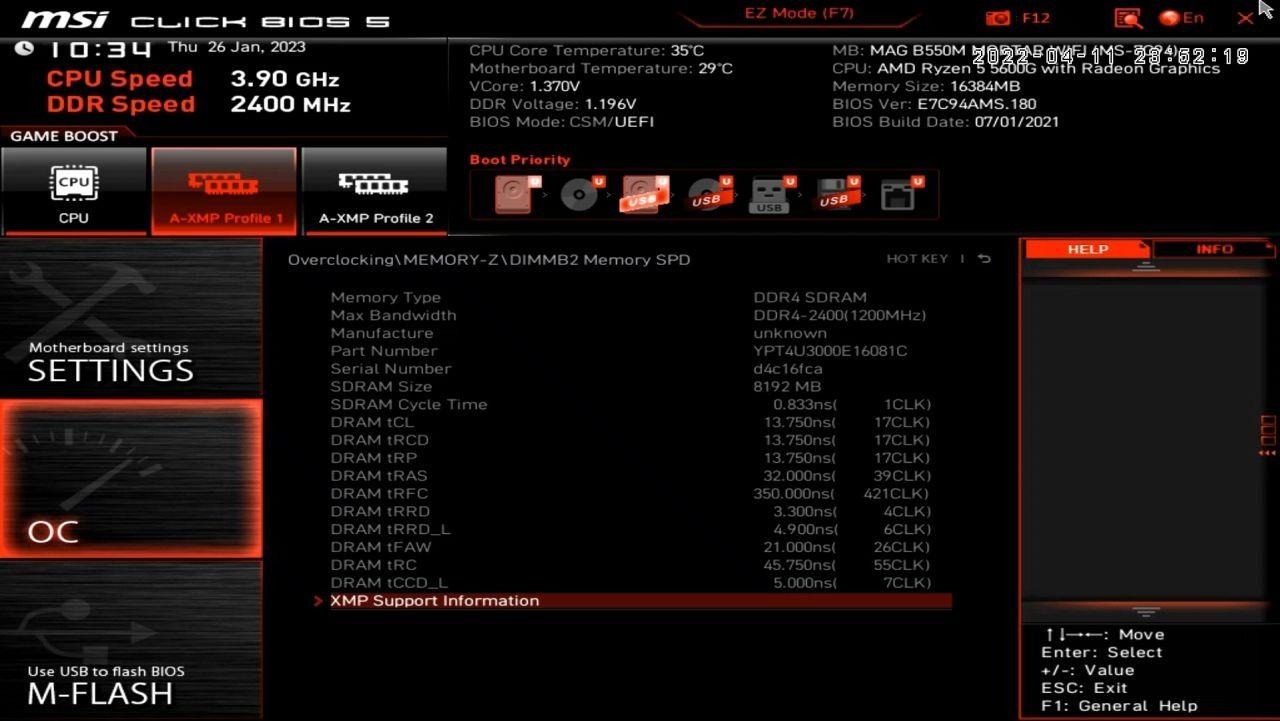
主板BIOS界面
关于主板与BIOS的介绍,详见萌新科普文:
【该方法也可解决冬天电脑开机无反应(往往是静电导致)、或超频导致的蓝屏故障】
一般新电脑排查完这些、就能解决进不了系统的问题,还不行欢迎补充~
进入系统依旧黑屏
若键盘大小写信号灯有反应、能听到进入系统声音;说明显示链路出了问题,一般是这三样:
显卡、显示器线、显示器
一、显示器线:
1、显示器连接线,需连接独显接口,而非主板上的核显接口!并确保线材一定插到头!

在座的有一个算一个,多少人犯过这个错误?这几乎是新人小白最常犯的错误!
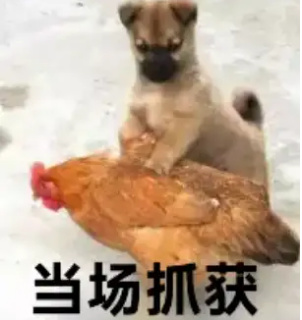
如果你用的核显CPU,那么把显示器连接到主板的输出接口即可,如下图:

主板(整机后面)的HDMI和DP
显卡分两种:核显和独显,具体萌新科普详见该文:
大部分人用的是独显,显示器线要接独显:

显卡上的HDMI和DP
2、初次亮机,显示器线和显卡、显示器间有概率存在兼容性问题而黑屏:

旧的、冷门显示器多见
我第一次装机,电脑黑屏,就是被这个折磨的死去活来,最终换了根视频线、解决了==

很多显示器附赠的是DP线,你可以把线两端换一下方向重新插插看能否点亮
或者五金店买根HDMI线换一下试试(一般家里电视上会有HDMI)
大量黑屏,确实换根线就能解决了问题
二、显卡
1、移除显卡支架、延长线(如果有),检查显卡的金手指是否完全插进主板:
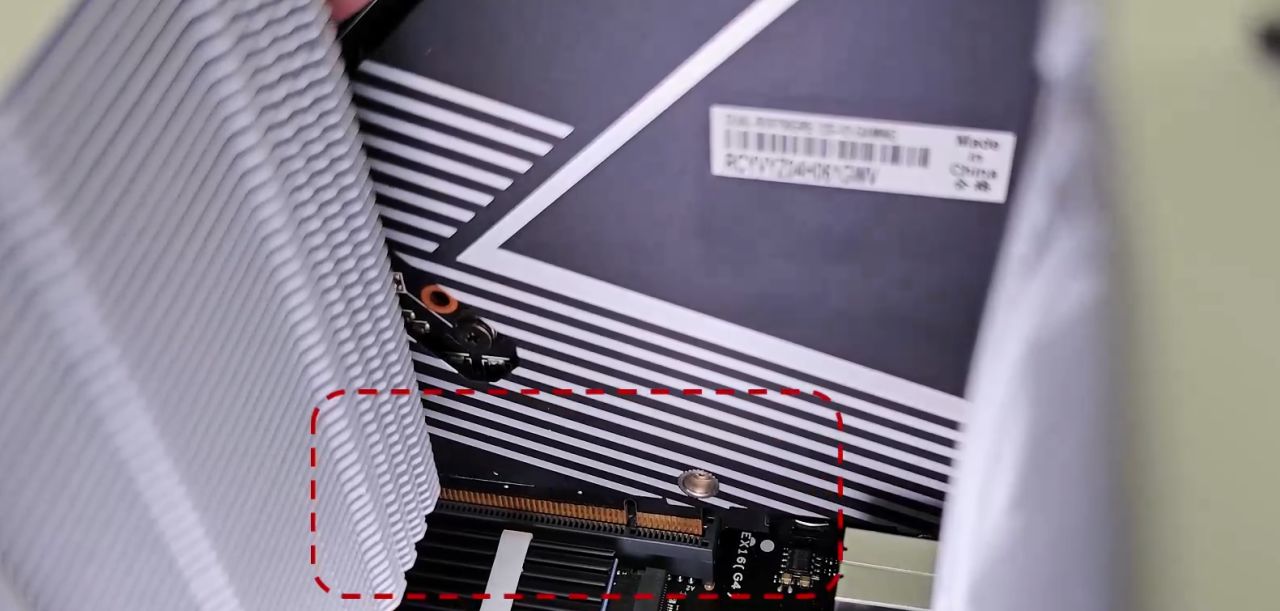
错误
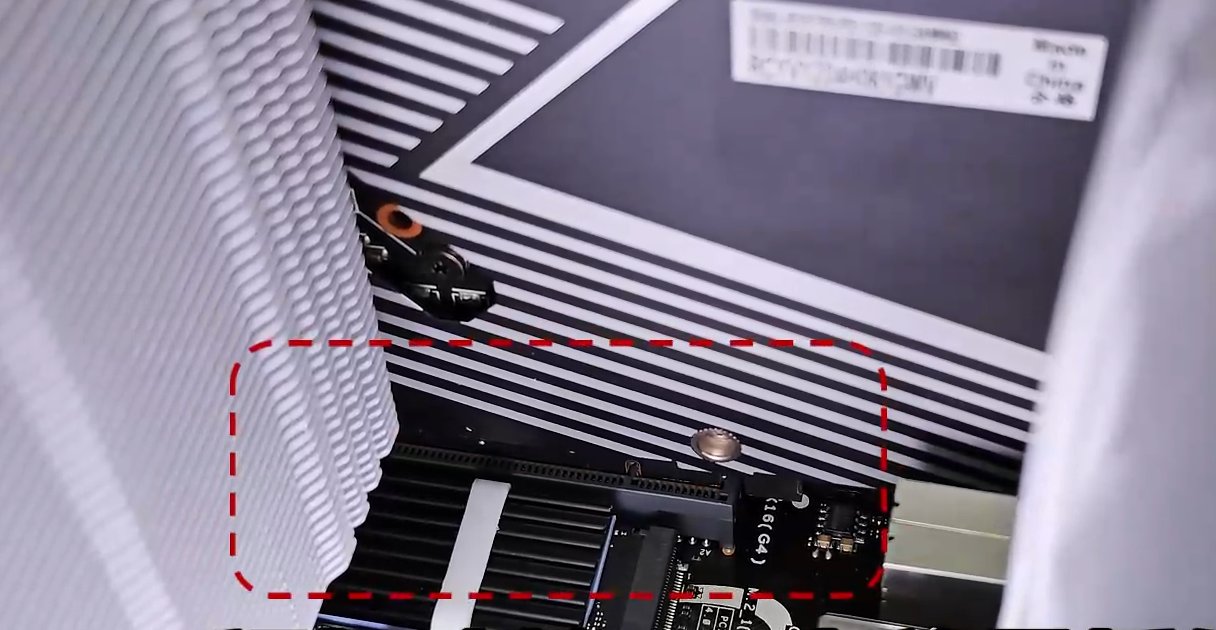
正确
曾有位顾客显卡无信号,我和他从晚8点捣鼓到10点,死活点不亮
最后发现他用了个显卡支架,像千斤顶一样顶着,导致没完全插到底:

去掉支架怼进主板,哎~显示器亮了......

还有个顾客也是排查半天,最后发现是显卡延长线原因,去掉延长线直插主板,就能正常点亮了

显卡竖装或ITX机箱往往需要用到显卡延长线
若想用延长线,可进入BIOS设置PCIE模式,细节方面自行度娘
2、检查显卡供电线、显示器线是否连接。并确认线材插到底无接触不良!!!
显卡安装,一般需要接两根线
一根是显卡供电线,从电源上找:

看起来最丑的线就是,请插到头
注意:
安装40系列等新显卡时,如果是新式电源、有原生的16PIN供电线,那就直连;

16PIN新式接口,请插到头
如果电源是老款式,那就通过显卡附赠的8+8转16PIN转接线连接显卡

8+8转16PIN转接线 显卡都会附赠 请插到头
另外一根是显示器数据线、即HDMI、DP这些:

HDMI DP这些线,俗称高清线,请插到头!
重点很简单,把线插到头!把线插到头!把线插到头!重要的事情说N遍!

遇见无数顾客和售后,花费大量时间甚至上门维修,排查半天,最后都是简单的线没插紧!
记住:插紧!插紧!插紧!
三、显示器
这个没啥好说的,一个是确保电源线插了,显示器通电的,最简单的就是看显示器电源灯是否亮的,同时要按一下显示器的开关:
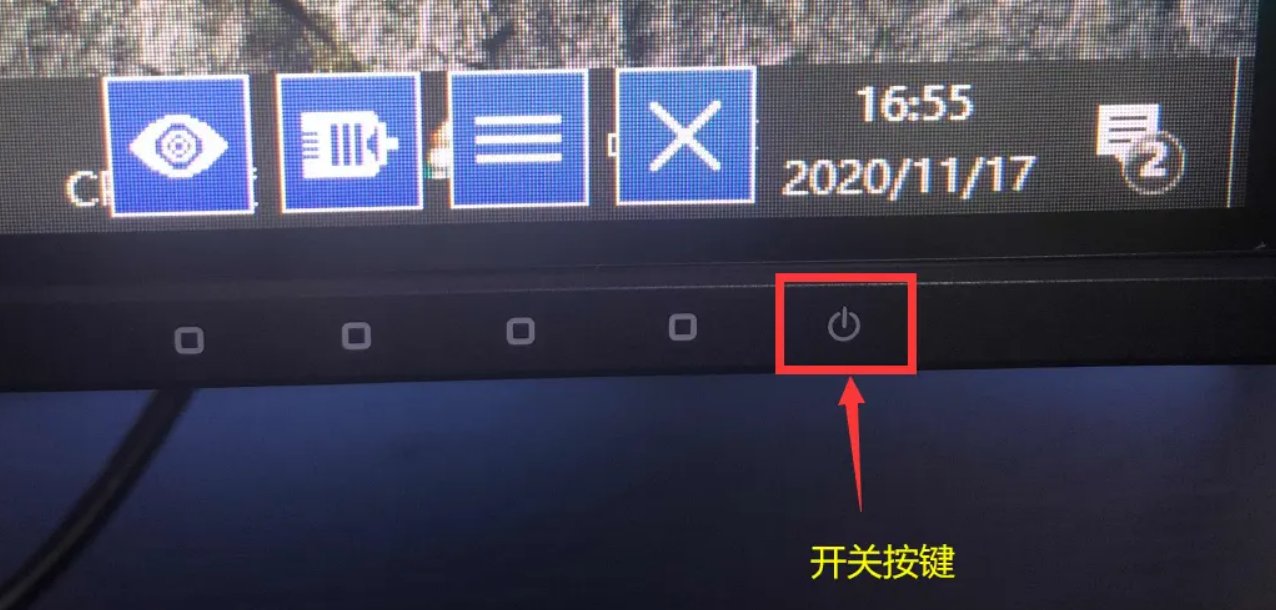
其次部分显示器可能要手动设置信号源,你显卡用什么接口输出,就手动切换一下:
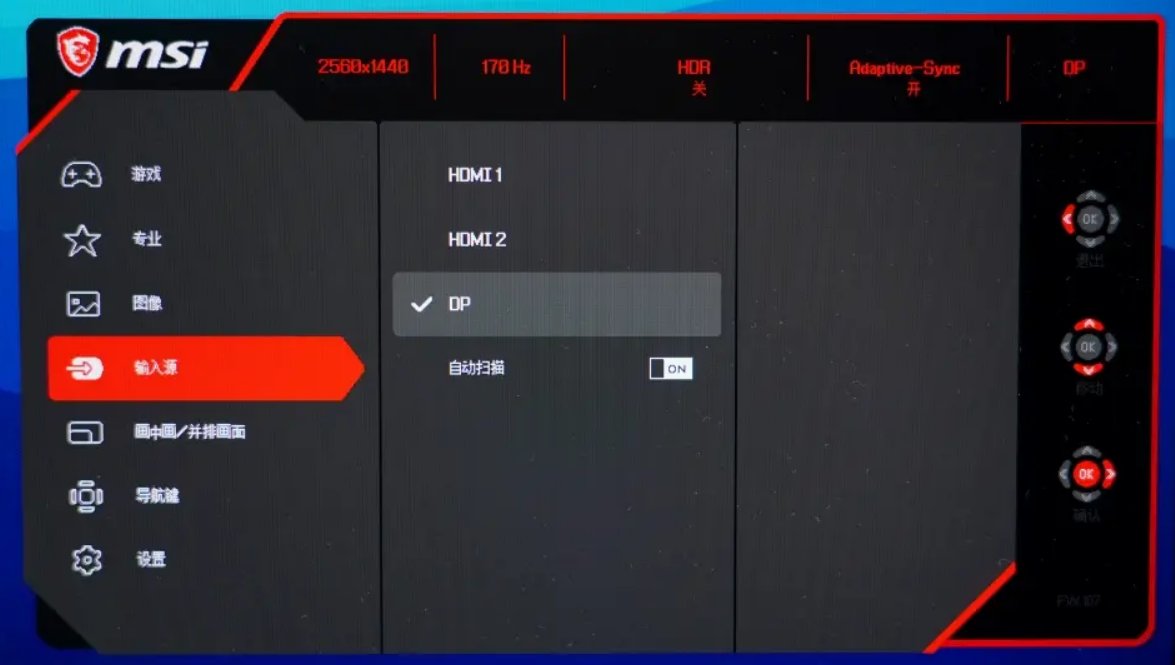
至此,99%的电脑黑屏无信号问题就解决了。如果你恰巧是那1%.....
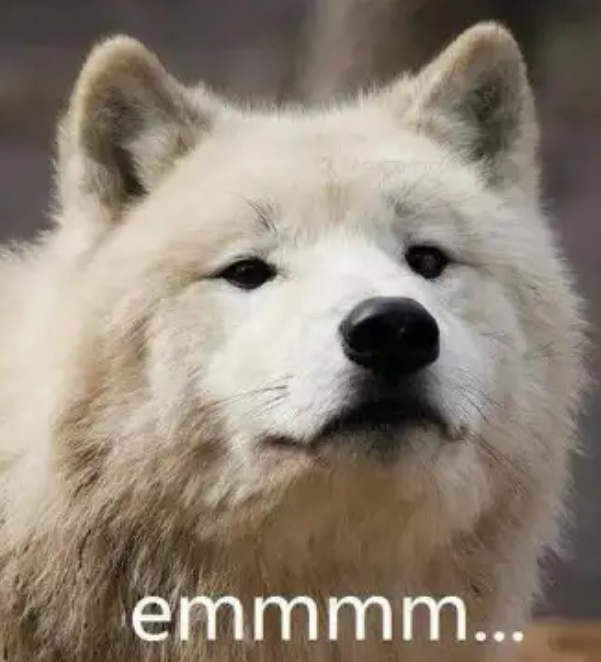
天命人,请务必在解决问题后评论留言,咱们一起帮助更多萌新解决问题!
最后
消灭信息差,科技简单化,这里是为萌新科普的开关芝士,我是豆爵
欢迎你点赞关注电电我~
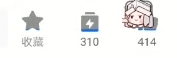
往期文章
更多游戏资讯请关注:电玩帮游戏资讯专区
电玩帮图文攻略 www.vgover.com
















